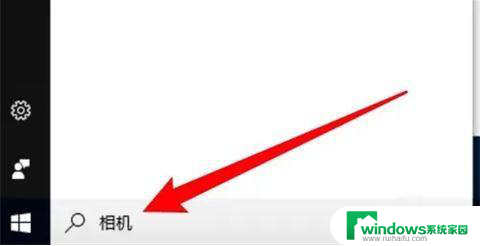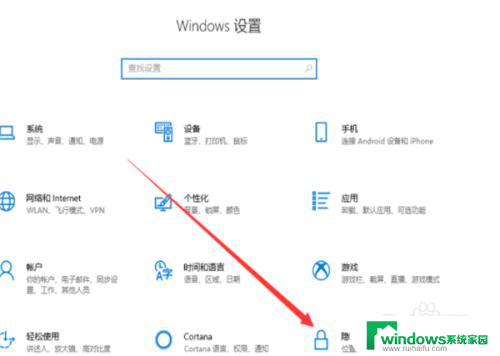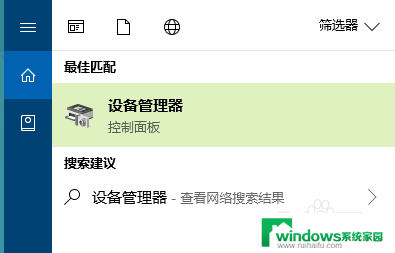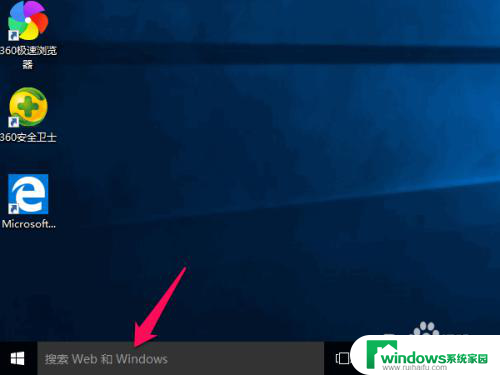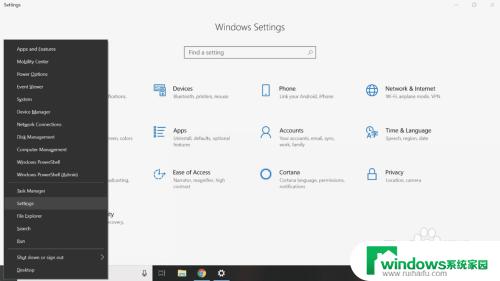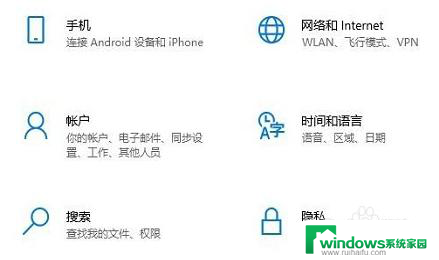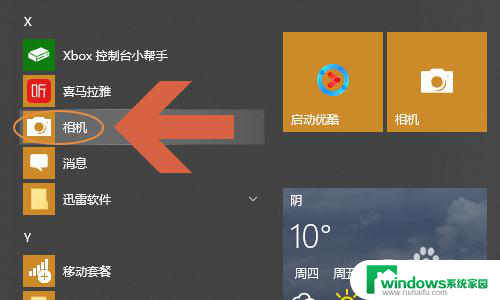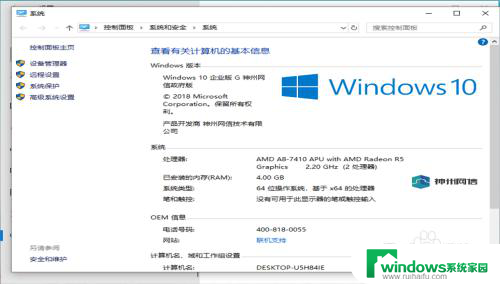win怎么用摄像头录像 WIN10电脑如何开启摄像头实现录像或拍照功能
win怎么用摄像头录像,在现代科技的快速发展下,电脑已经成为我们生活中必不可少的工具之一,而随着WIN10系统的推出,电脑的功能也得到了极大的丰富和提升。其中摄像头的应用更是为我们的生活带来了极大的便利。无论是实现录像还是拍照功能,WIN10电脑都可以轻松胜任。接下来我们就来探讨一下WIN10电脑如何开启摄像头并实现录像或拍照功能。
具体方法:
1.首先我们要确保电脑的摄像头功能是允许被使用的,否则再怎么操作都无法正常打开。点击设置界面当中的【隐私】模块。
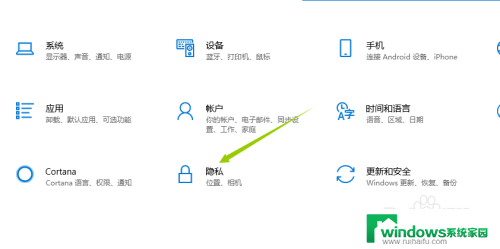
2.接着,进入到隐私页面。选择到分类栏中的相机,确保右侧页面中的相机开关保持打开状态,这样,摄像头就被允许打开了。
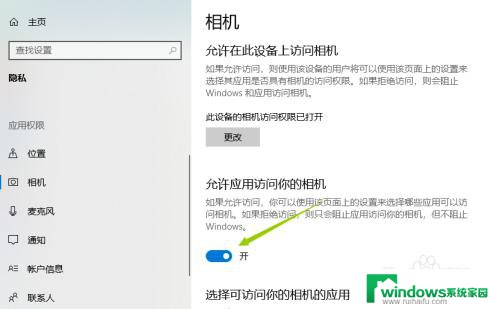
3.接下来,就是启动摄像头功能了。点击电脑桌面左下角的菜单按钮,找到X开通的分类,点击其中的相机。
当然也可直接同时按下键盘WIN+S,通过搜索相机关键字来快速打开此功能。
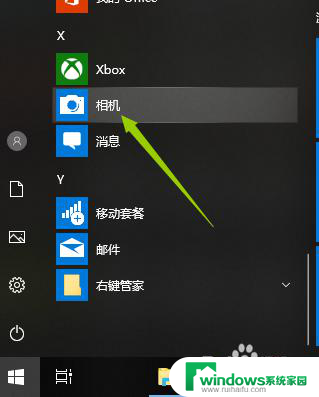
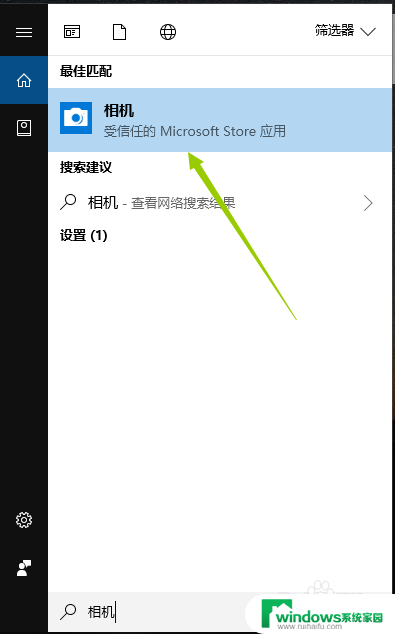
4.开启相机后,如果是笔记本的话,上方的摄像头灯会亮起,表示摄像头进入工作状态。同时电脑上也会打开相机的窗口。
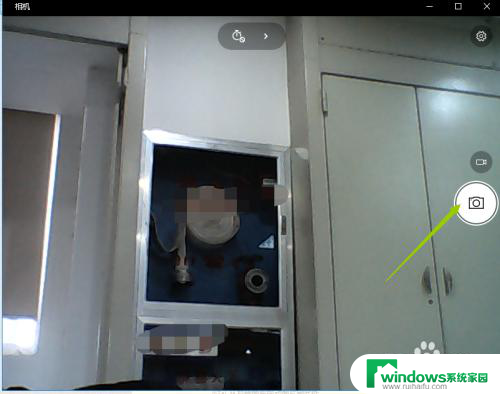
5.默认开启的拍照模式,若是需要录制视频,则点击右侧的摄像机图标按钮,点击后即可开始录制。
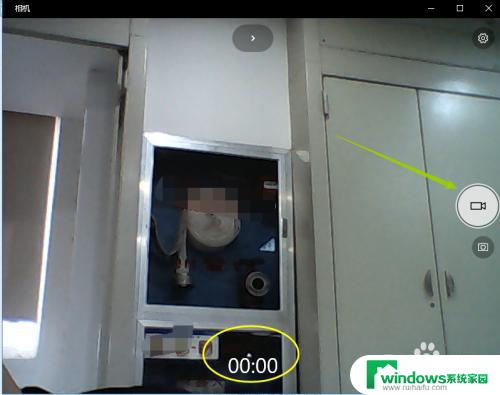
6.也可以设置拍照以及录视频的模式,具体设置成多少就看个人需要了。
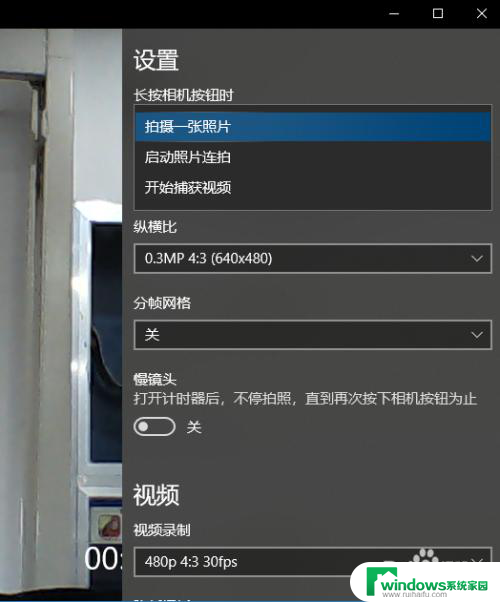
以上就是使用摄像头录像的方法,如果您遇到类似情况,可以按照以上步骤解决,希望对您有所帮助。